Así se puede saber si una persona abrió una cuenta de WhatsApp en otro ordenador

WhatsApp es el servicio de mensajería instantánea más popular del mundo, y por eso el favorito de las personas para comunicarse con sus amigos, familiares o compañeros de trabajo.
Por otra parte, la seguridad digital es un tema de vital importancia, pues hoy día prácticamente la totalidad de la información de los usuarios se encuentra en la nube (y es compartida en línea), y es por eso que los criminales han pasado a ‘trabajar’ en este ámbito. Por ello, Infobae recomienda las siguientes claves para evitar que alguien hackee el WhatsApp de un lector.
Solo hay 2 maneras en que alguien puede tener acceso a la aplicación. Debido a que WhatsApp solo puede estar activo en un dispositivo móvil al mismo tiempo, es imposible que alguien esté usando el número de un usuario desde otro teléfono inteligente.
Sin embargo, sí puede haber un número indefinido de sesiones WhatsApp Web abiertas, por lo que es mejor tener cuidado de dónde son abiertas.
Cómo saber si alguien tiene acceso a mi WhatsApp
Una manera de saber si alguien puede entrar en su WhatsApp es si la persona interactúa con las conversaciones de alguna manera. Así, si se estaba hablando con alguien y uno se da cuenta que faltan mensajes o que la persona recibió mensajes que no mandaste tú, es probable que alguien tenga acceso. Lo mismo ocurre con conversaciones borradas y archivadas o conversaciones nuevas que uno no hizo.
Otra de ellas es ver los dispositivos Web a los que WhatsApp está enlazado. La aplicación lleva un registro de todas las computadoras a las que se ha conectado a través de web. Si se revisa la lista, se puede ver cuáles son las sesiones activas, y cuándo y desde dónde fueron iniciadas. Si no se reconoce alguna, se sabe que alguien tiene acceso a la cuenta.

Celular con el logo de WhatsApp. (foto: iProfesional)
Así se puede proteger una cuenta de WhatsApp
Lo primero que hay que hacer es revisar si alguien tiene acceso al WhatsApp a través de web. Para hacerlo:
En iOS: ir a Configuración > Dispositivos vinculados. Ahí aparecerán las sesiones que se han activado, dónde, cuándo y en qué sistema operativo.
Hay que revisar que se reconozcan todas. Para cerrar una en específico simplemente hay que deslizar hacia la izquierda, o si se quiere cerrar todas, solo hacer clic en el botón independiente.
WhatsApp. (foto: Composición/Jose Arana)
En Android: hacer clic en el menú de los 3 puntos en la esquina superior derecha, y después en WhatsApp Web. Aparecerán las sesiones que se han activado, dónde, cuándo y en qué sistema operativo.
Igual que en iOS, se puede cerrar una sesión en específico (haciendo clic largo sobre ella) o cerrar todas definitivamente con el botón correspondiente.
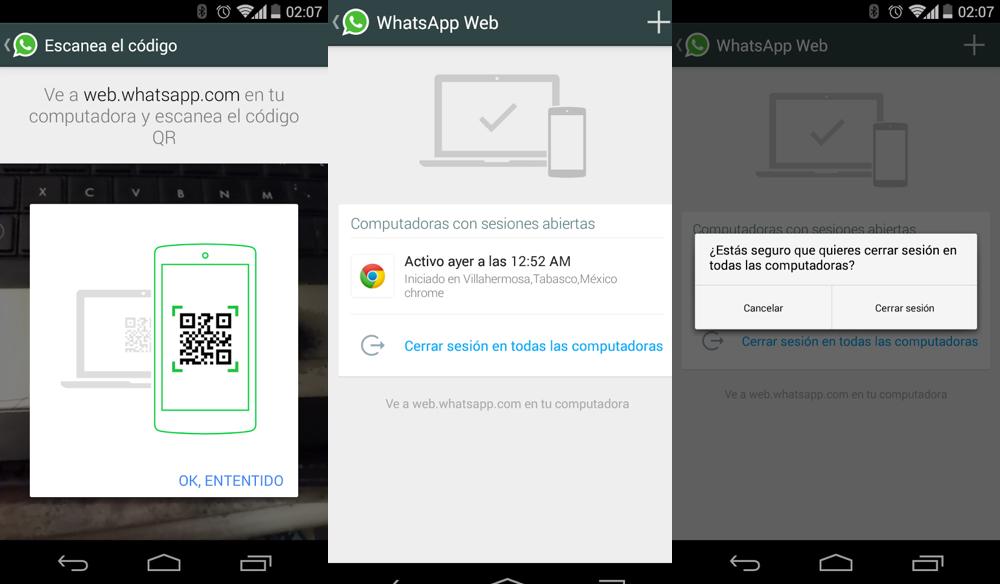
WhatsApp. (foto: Composición/Jose Arana)
Una vez que el usuario aseguró de quitar el acceso web a algún posible espía, queda activar la verificación en 2 pasos. Esta medida de seguridad pedirá que el usuario elija un PIN de 6 dígitos, y se tendrá que colocarlo si alguna vez se quiere cambiar de dispositivo y migrar la cuenta de WhatsApp.
Además, WhatsApp pide que el usuario confirme la contraseña de vez en cuando, de modo que la medida funciona doblemente como un método de bloqueo que no permitirá que alguien más acceda a los mensajes de uno aún si llegara a tener acceso al dispositivo remotamente.
Para activar la verificación en 2 pasos, ir a Configuración/Ajustes > Cuenta > Verificación en 2 pasos > Activar.
Activar la verificación en 2 pasos de WhatsApp. (foto: WhatsApp/Jose Arana)
No es muy común que una persona pierda acceso a su cuenta de WhatsApp. Sin embargo, esto no quiere decir que no pueda llegar a suceder, por lo que tomar medidas de prevención siempre será mejor a tener que explicar a los contactos por qué uno empezó a mandar mensajes extraños.


 Redaccion
Redaccion 

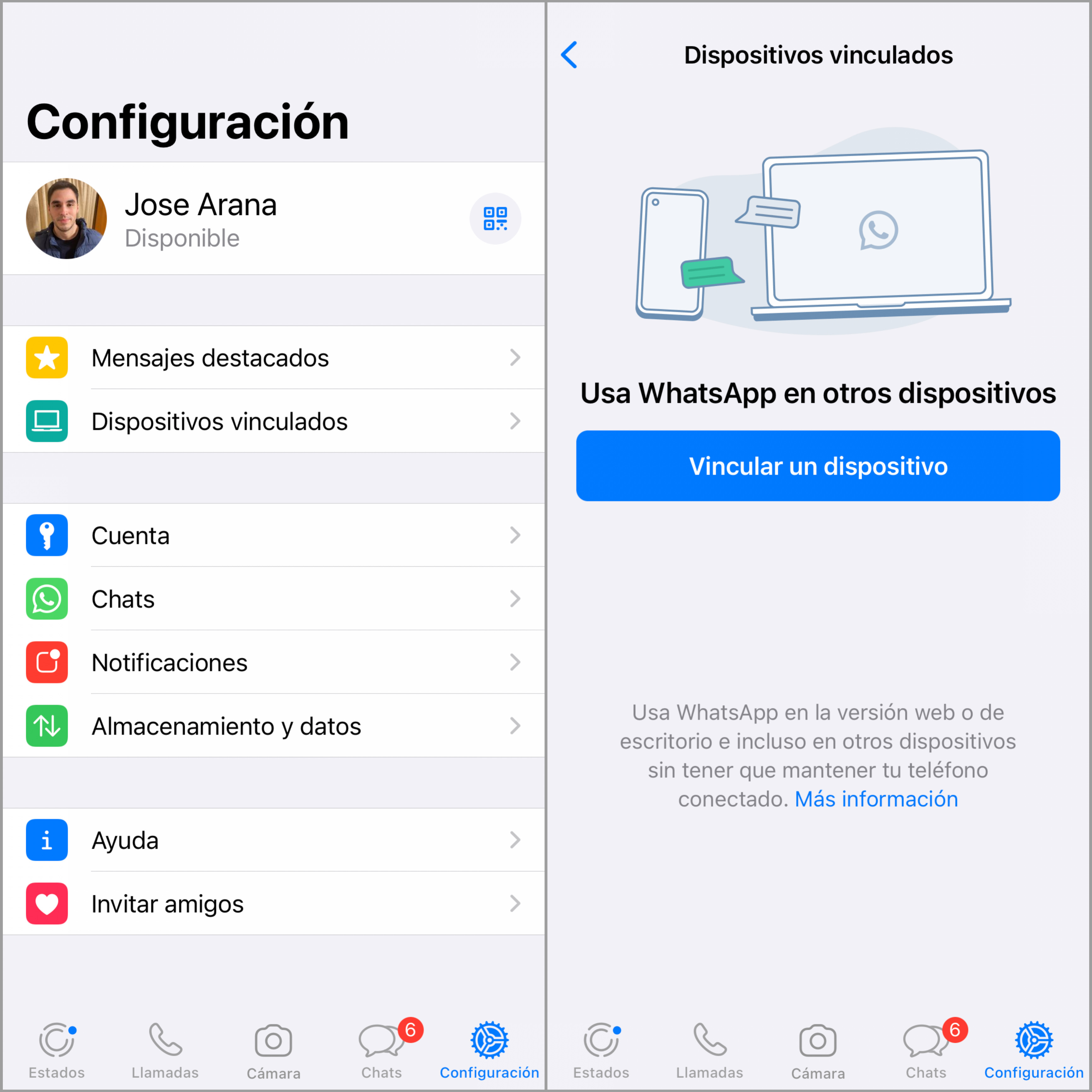
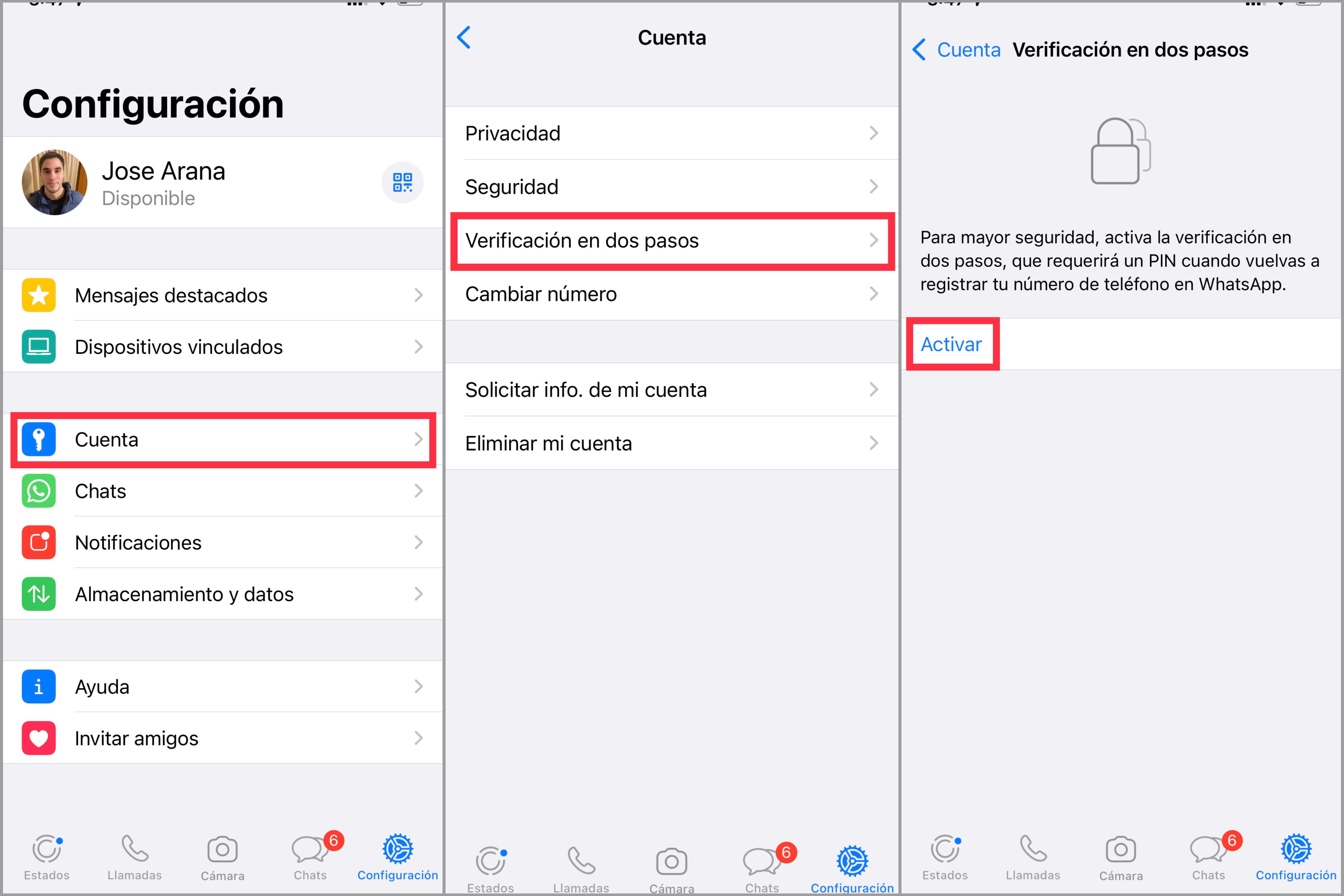























Comentarios (0)